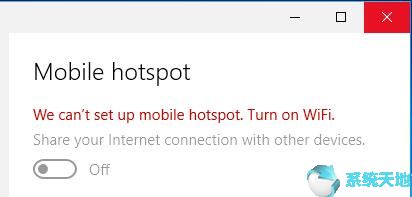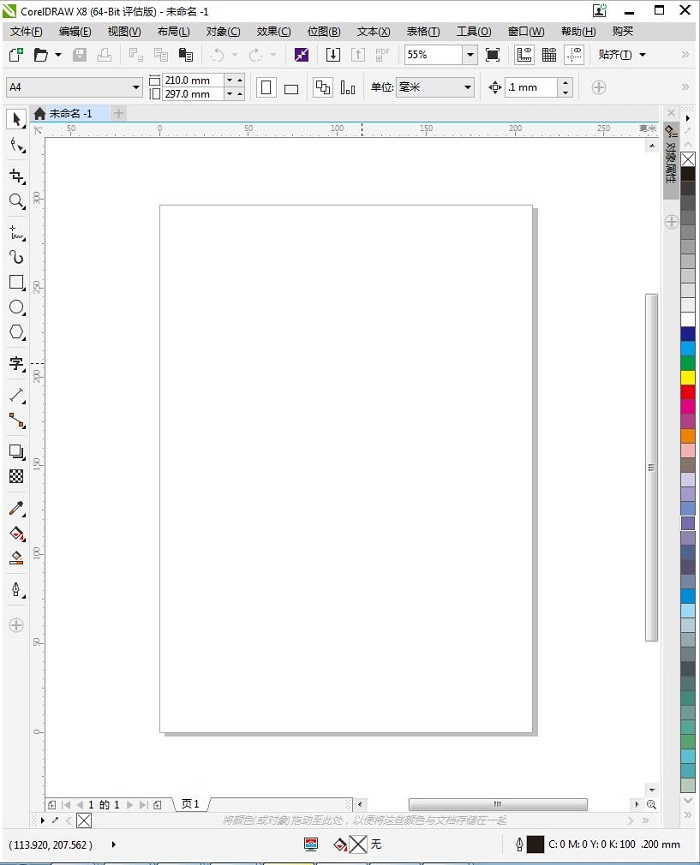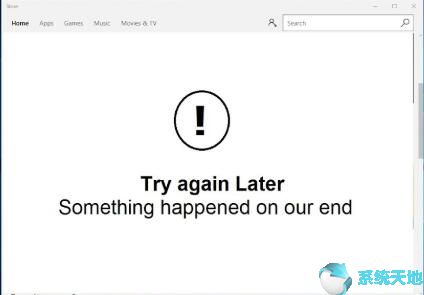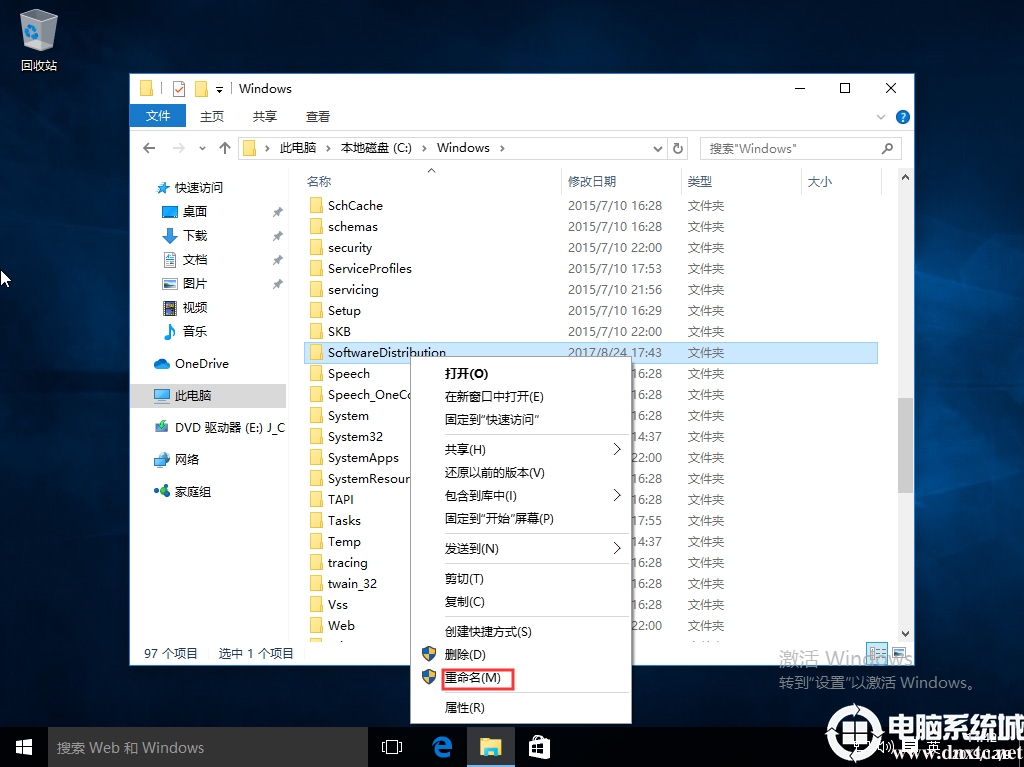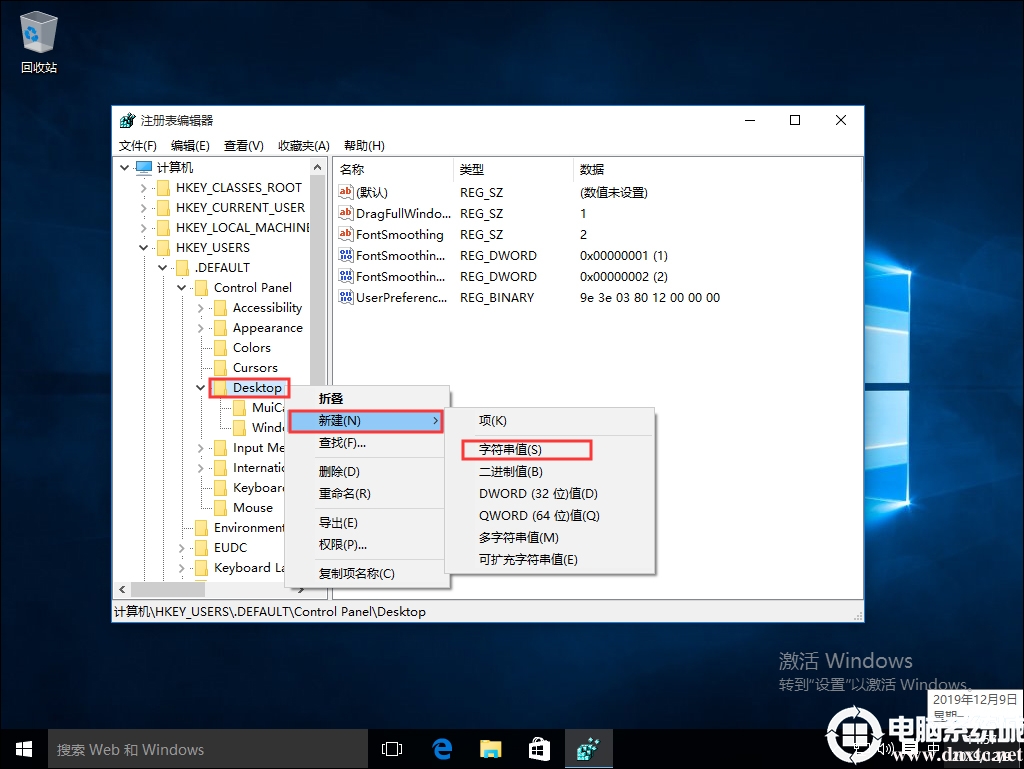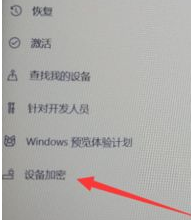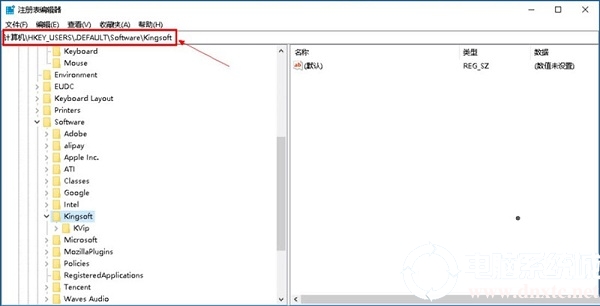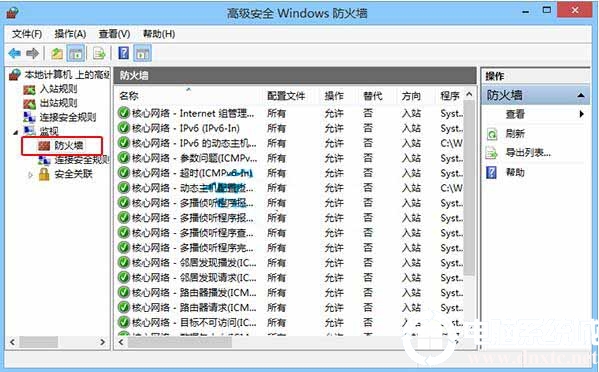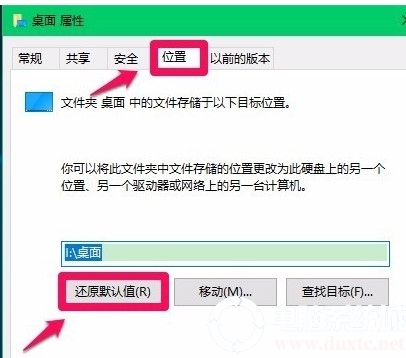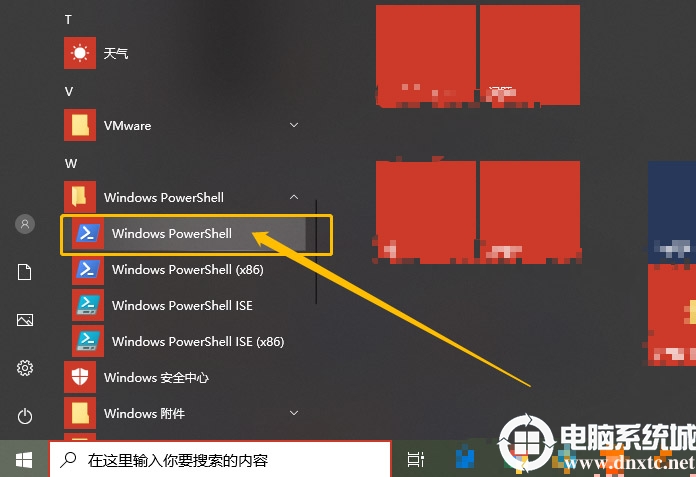CorelDRAW 如何对图片进行脱色? CorelDRAW X8不仅适用于win7、win8系统,还完美支持微软Windows 10操作系统,大大提高了CorelDRAW X8的应用空间。许多用户使用CorelDRAW Major 海报等。在使用过程中,有些用户不知道如何去除图片上的颜色。在接下来的教程中,系统世界小编将与大家分享如何使用最流行的cdr软件版本CorelDRAW X8对图像进行去色。
如何在CorelDRAW X8 中去除图片中的颜色:
方法一:转换为灰度颜色模式
1、首先我们打开CorelDRAW软件,然后点击“文件”中的“导入”命令,打开一张需要去除背景色的图片。例如,我们要处理下面的彩色照片。
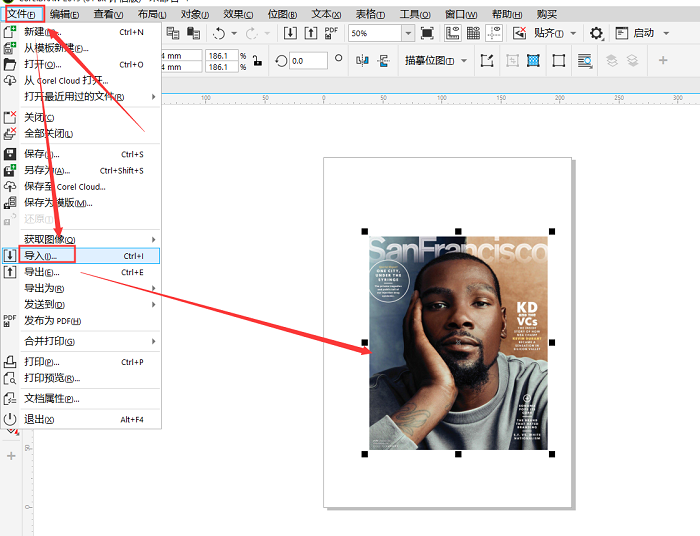
图1:导入图片
2、完成操作后,您可以在界面顶部的菜单栏中找到位图选项,然后单击鼠标左键单击“位图”,选择“转换为位图”命令。

图2:转换位图
3. 当您单击“选择位图”命令时,页面上会弹出一个蓝色小窗口。在这个小窗口中,可以看到很多修改项。用鼠标选择“颜色模式”栏,然后从下拉列表中选择。 “灰度”并单击“确定”。

图3:选择灰度
4、我们点击确定后,图片的背景颜色就会发生变化,可以看到图片原来的颜色已经被去掉了。去色效果如下图,这样通过简单的操作就可以改变背景颜色。

图4:去色效果
方法二:调整图像饱和度
1、和上一个操作一样,需要导入一张需要处理的图片。操作方法与第一种方法第一步相同。
2.降低图像的饱和度并进行脱色。点击上方“效果”栏,可以看到“调整”二字,点击即可。点击另一个选择框中的“色相/饱和度/亮度”,滑动鼠标将饱和度降低到-100,这样图像就会失去色彩,变成黑白的,如下图所示。

图5:选择色相/饱和度/亮度图6:降低饱和度
方法三:“去饱和”一秒去除颜色。
1、与上面同样的两步,首先导入需要脱色的图片,调整为位图图片。操作方法同方法1;然后点击“效果”栏点击“调整”,再点击“去饱和度”命令,这样三步操作就可以直接达到快速去色的效果。

图7:去饱和度
以上就是cdr软件教程CorelDRAW X8中图片脱色方法的介绍。使用CorelDRAW X8软件,您还可以创造出更加令人惊叹的效果。让我们开始制作它们吧。